Kaldırmadan Android Uygulaması Nasıl Düşürülür?
Yayınlanan: 2022-11-17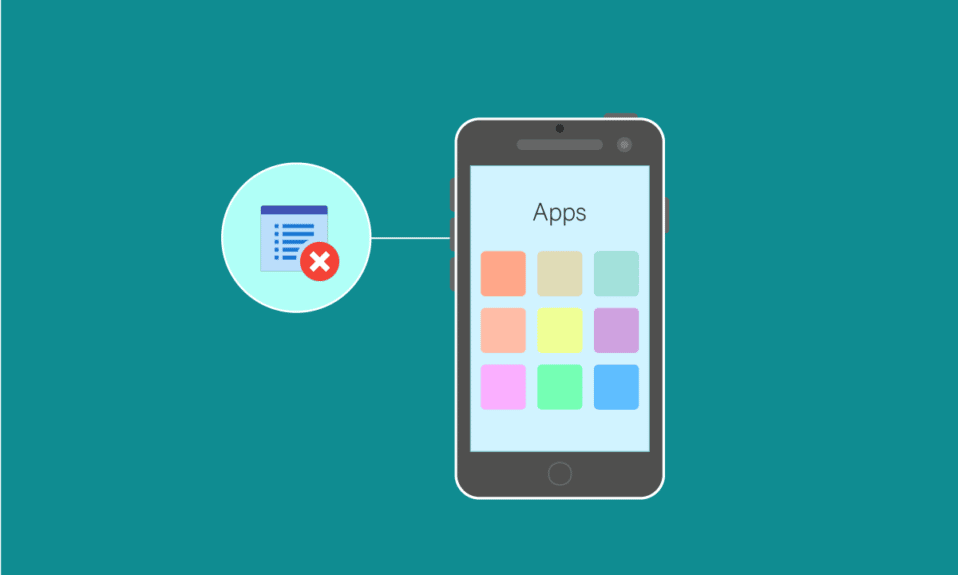
Bir uygulamayı güncellediğinizde en sevdiğiniz özelliklerden birinin uygulamadan kaybolduğu hiç başınıza geldi mi? Bu durumda, size kalan tek seçenek, yüklemeyi kaldırmadan Android sürüm düşürme uygulamasıdır, ancak bu durumda tüm verilerinizi kaybedebilirsiniz. Bu nedenle, veri kaybetmeden android uygulamasını eski sürüme geçirmek için bir prosedür uygulamanız gerekecektir.
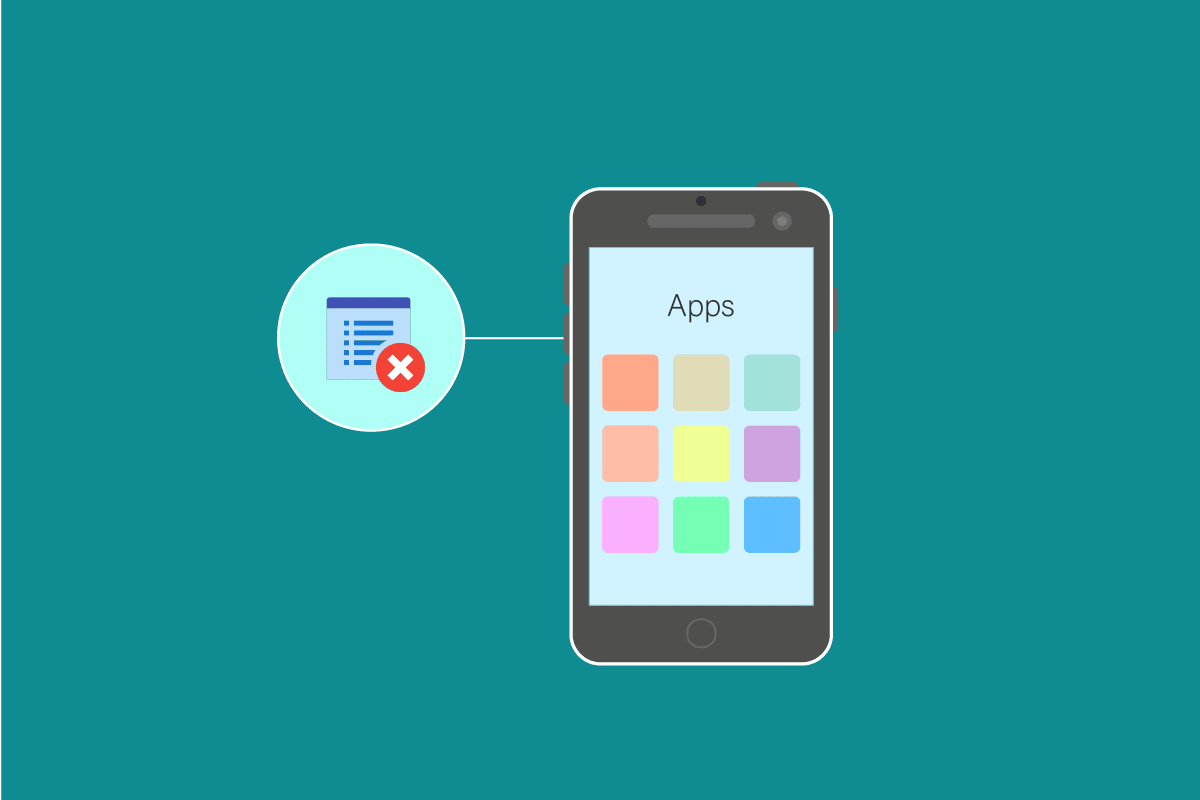
İçindekiler
- Kaldırmadan Android Uygulaması Nasıl Düşürülür?
- ADB kullanmak için ön koşullar
- USB Hata Ayıklama Nasıl Açılır
- Windows'ta ADB Nasıl İndirilir ve Kurulur
- Verileri Kaybetmeden Android Uygulamasını Düşürme
- Google Play Hizmetlerinin Sürümü Nasıl Düşürülür?
- Play Store'daki Uygulamanın Sürümü Nasıl Düşürülür?
Kaldırmadan Android Uygulaması Nasıl Düşürülür?
Bazı uygulama özelliklerinin kullanıcı için ne kadar önemli olduğunu biliyoruz ve güncellenen uygulamayla bir şekilde idare etmeniz veya uygulamayı eski sürüme geçirmek için fazladan çaba göstermeniz gerekirse, bir güncelleme sizi zor durumda bırakabilir. Ayrıca, Google Play hizmetlerini ve App Play Store'u eski sürüme nasıl geçireceğinize ilişkin fazladan bir öğretici ekledik.
ADB kullanmak için ön koşullar
Uygulamayı kaldırmadan Android sürüm düşürme uygulamasından önce, akıllı telefonunuzu ve bilgisayar sisteminizi sürüm düşürme işlemine hazır hale getirmek için bazı adımları uygulamanız gerekir. İlk adım, USB Hata Ayıklamayı etkinleştirmektir: Bu adımı, aşağıda verilen yöntemleri kullanarak Android cihazınızda gerçekleştirmeniz gerekir:
USB Hata Ayıklama Nasıl Açılır
1. Ayarlar'ı açın ve Sistem seçeneğine tıklayın.
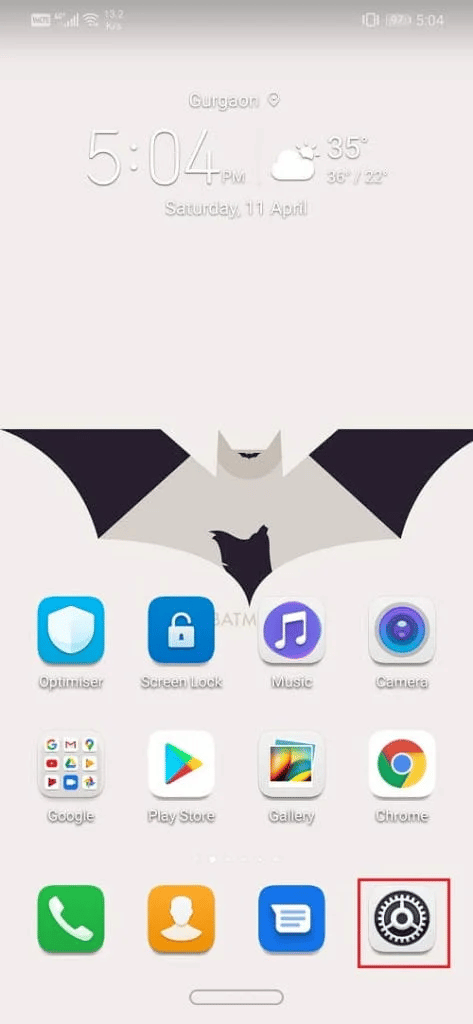
2. Sistem Sekmesine gidin ve açmak için dokunun
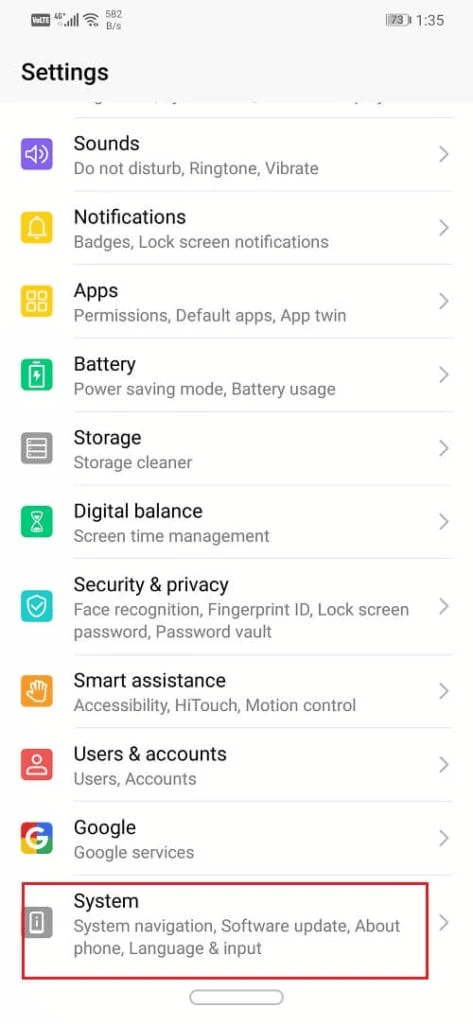
3. Şimdi, Geliştirici seçeneğine yedi ila sekiz kez dokunun.

4. Geliştirici seçeneklerinde Hata Ayıklama bölümüne gidin
5. USB Hata Ayıklamayı Açın

Bir sonraki adım, PC'nize ADB indirip yüklemektir. Aynısını yapmak için bir sonraki bölümde verilen adımları izleyin.
Ayrıca Okuyun: Sunucu RPC'sinden Bilgi Alma Hatasını Düzeltin
Windows'ta ADB Nasıl İndirilir ve Kurulur
1. Android SDK için platform araçlarının indirme sayfasına erişin.
2. Devam etmek için Windows için SDK Platform Araçları düğmesine tıklayın. Çalıştırdığınız işletim sistemine bağlı olarak diğer alternatifler arasından da seçim yapabilirsiniz.
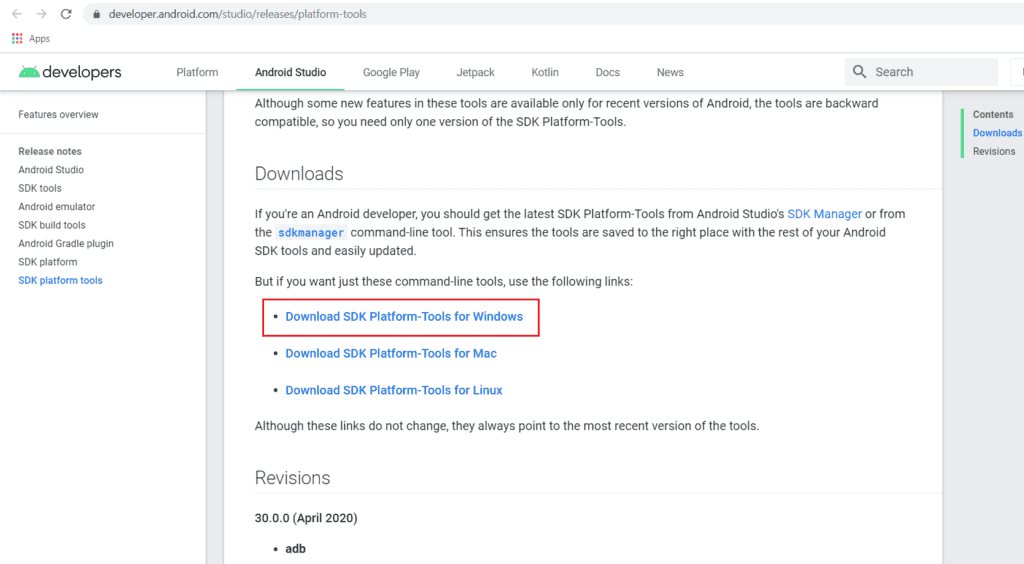
3. Hüküm ve Koşulları kabul ettikten sonra İndir düğmesine tıklayın.
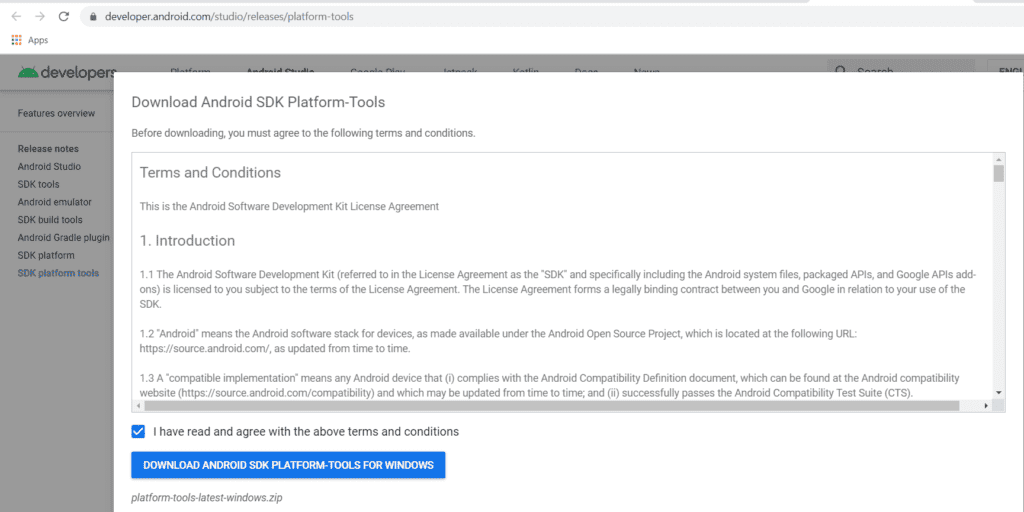
4. Zip dosyasını indirdikten sonra, araç kiti dosyalarını saklamak istediğiniz yere paketinden çıkarın.
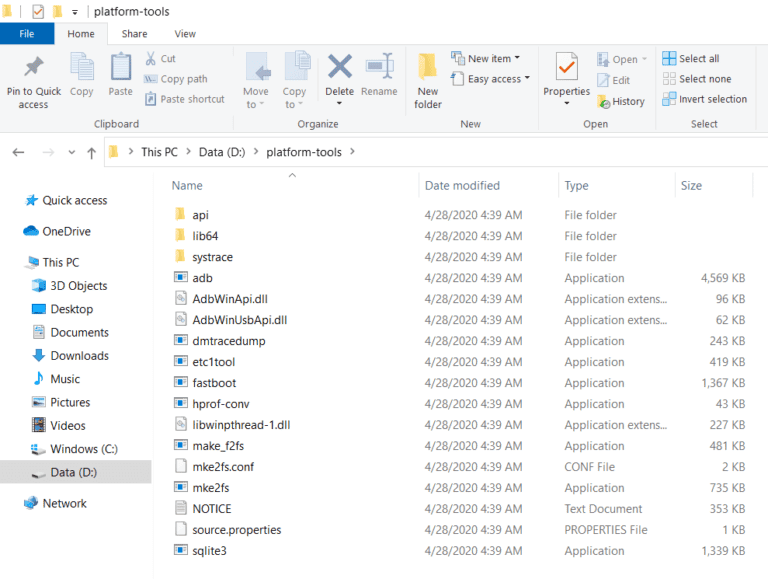
Şimdi prosedürün üçüncü ve son adımını gerçekleştireceğiz.
Verileri Kaybetmeden Android Uygulamasını Düşürme
Android uygulamasını veri kaybetmeden eski sürüme geçirmek için, ADB talimatlarını kullanarak APK yüklemeye geçmeden önce ADB'nin doğru şekilde yapılandırıldığından ve bağlı cihazın tanındığından emin olun.
1. Android akıllı telefonunuzu bilgisayarınıza bağlayın ve ardından SDK platform araçları klasörünü başlatın.
2. Düşürmek istediğiniz uygulamanın APK sürümünü indirin. Bu, APKMirror'da aranarak gerçekleştirilebilir .
3. APK'yı indirdiğiniz ayıklanmış ADB klasörüne yapıştırın.
4. Bu klasörde Shift tuşunu basılı tutarken sağ tıklayın. Menüden Komut penceresini burada aç seçeneğini seçin. Komut penceresi açma seçeneği orada değilse Open PowerShell penceresini burada tıklayın .

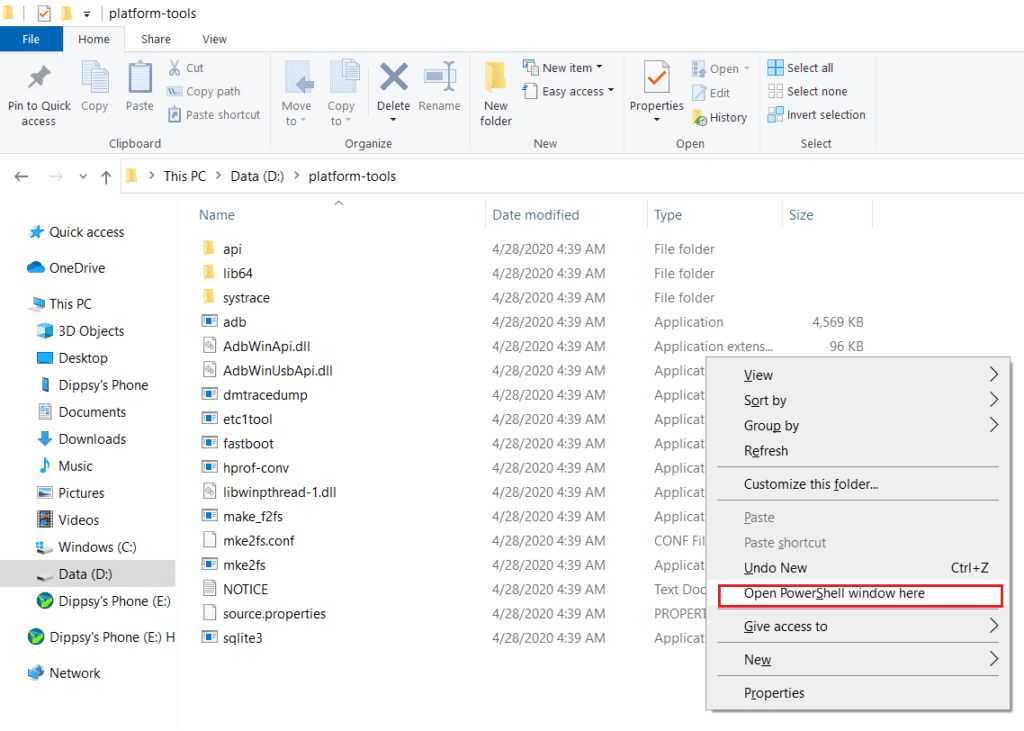
5. Şimdi PowerShell penceresine aşağıdaki komutu girin:
adb Instagram.apk /sdcard/Insta.apk adb kabuğu pm yükleme -r -d /sdcard/Insta.apk
Not: Burada dosyalar şu şekilde yeniden adlandırılmıştır: Instagram.apk orijinal dosyanın adıdır ve Insta.apk seçtiğiniz alt sürüme verilen yeni addır.
Ayrıca Okuyun: Şu Anda Android Cihaza İndirilemeyen Sorunu Düzeltmenin 12 Yolu
Google Play Hizmetlerinin Sürümü Nasıl Düşürülür?
Google Play hizmetlerini eski sürüme geçirme işlemi, kaldırma olmadan Android sürüm düşürme uygulamasının izlediği süreçten farklı olduğu için, aşağıda verilen adımları izleyebileceğiniz diğer uygulamalar düşürme işlemine kıyasla oldukça kolaydır.
1. Ayarlar'ı açın
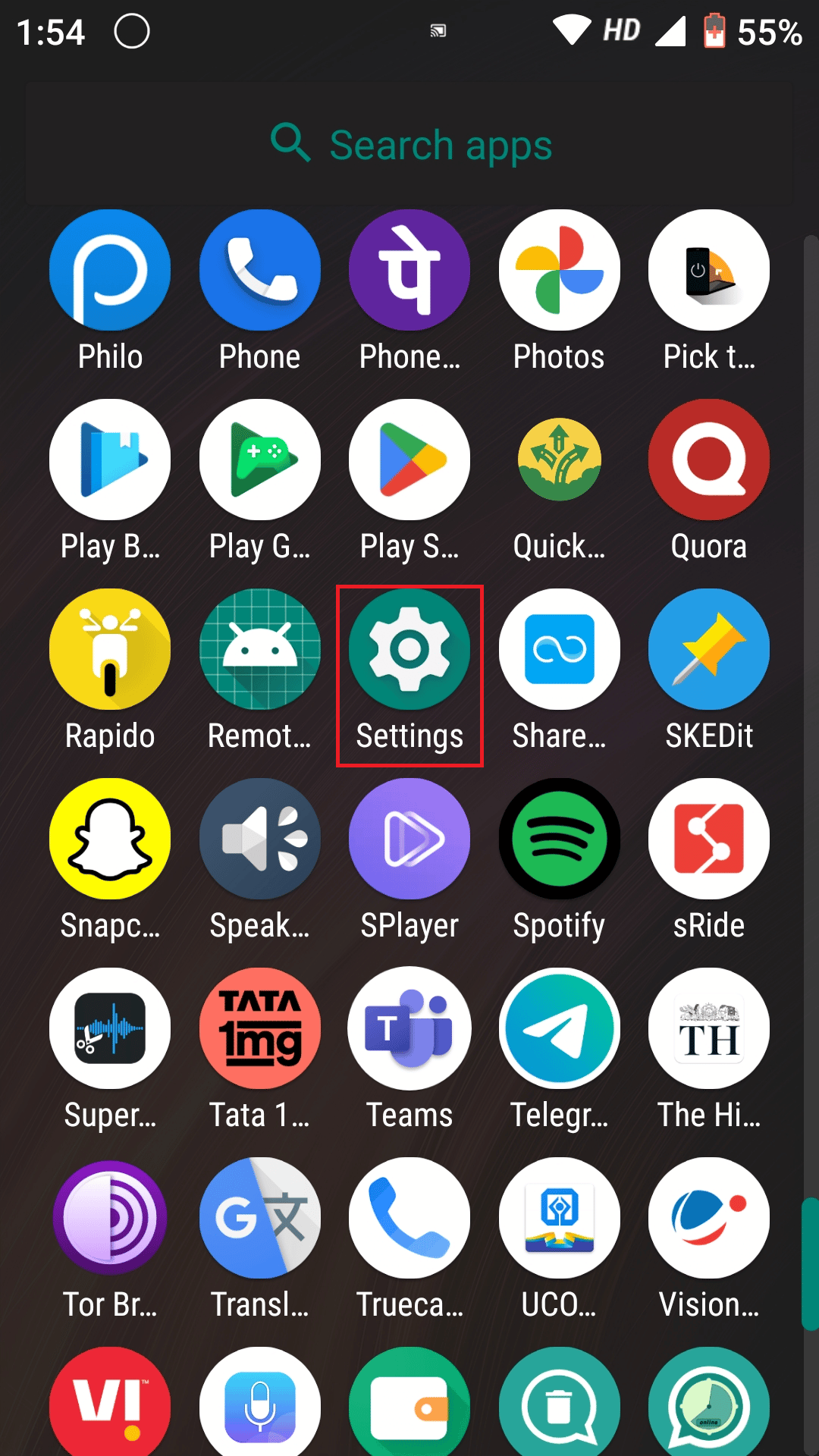
2. Cihaz yöneticisi uygulamaları/cihaz yöneticisi yazın ve açmak için üzerine dokunun.
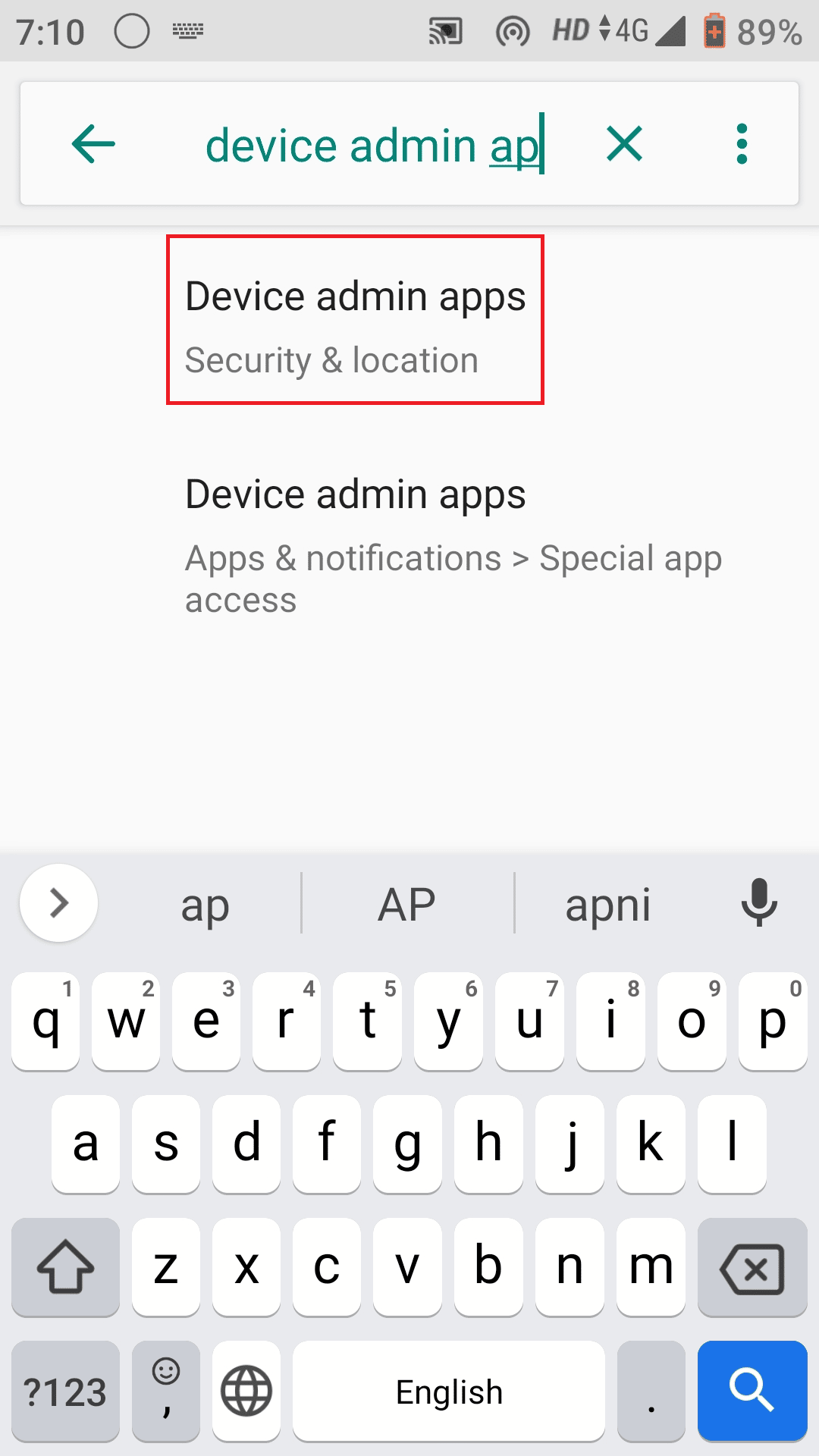
3. Cihazımı Bul'u Kapatın
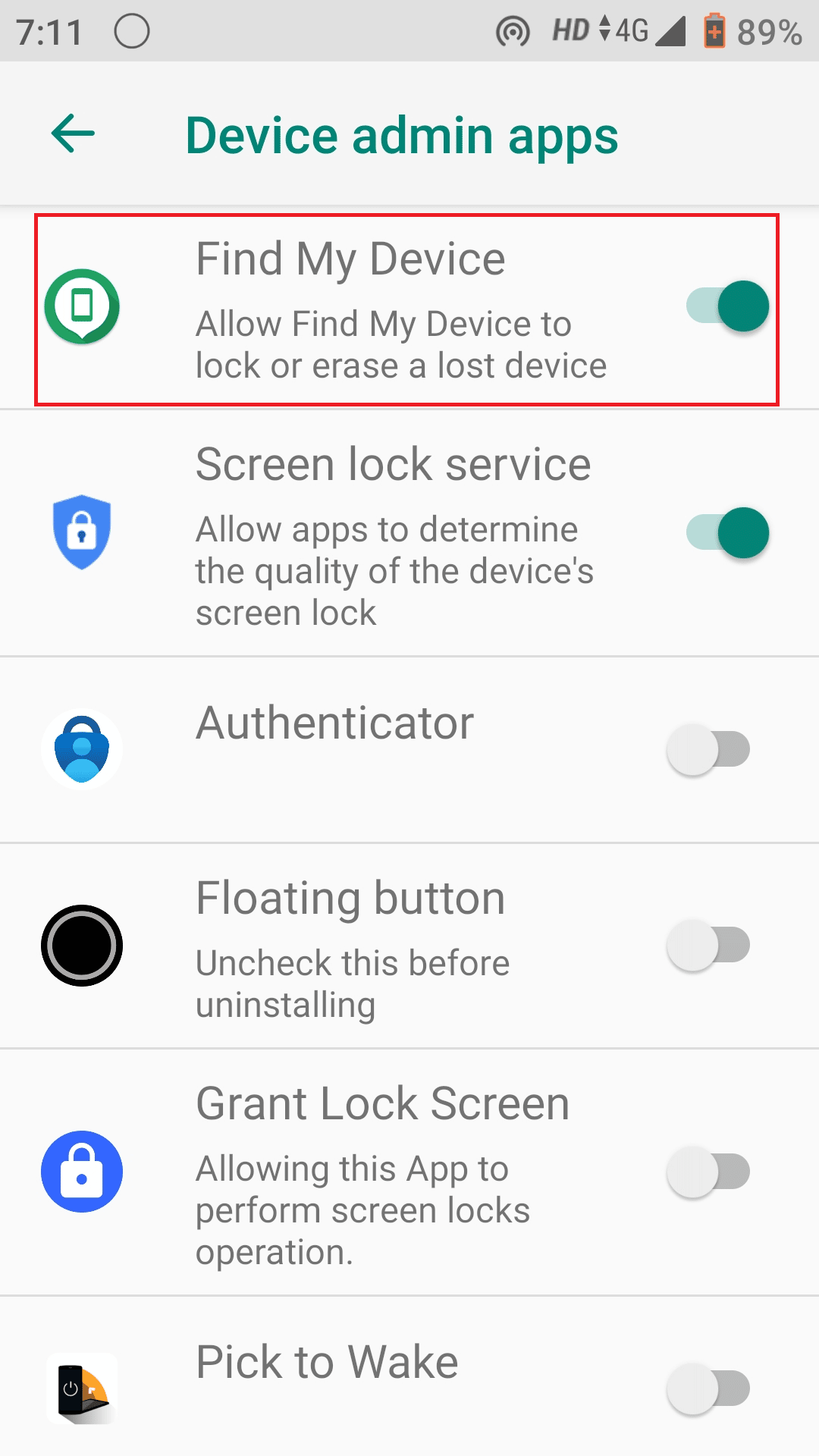
4. Ayarlarda arama yapın Google oyun hizmetleri. Açın ve sağ üst köşedeki Üç noktaya dokunun

5. Güncellemeleri kaldır üzerine dokunun
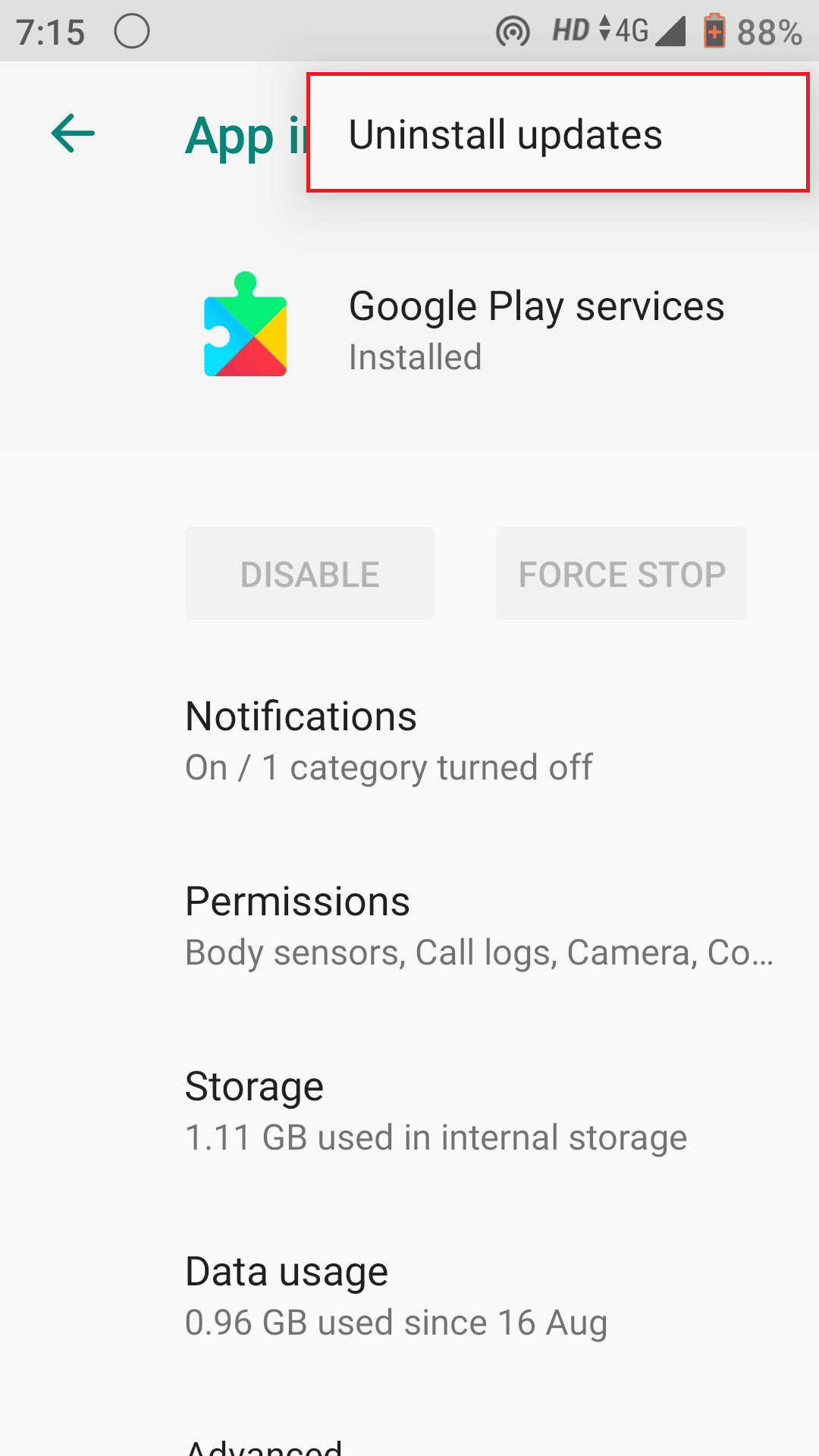
6. Google oyun hizmetlerinde ve veri kullanımı bölümünde Arka Plan Veri kullanımını kapatın
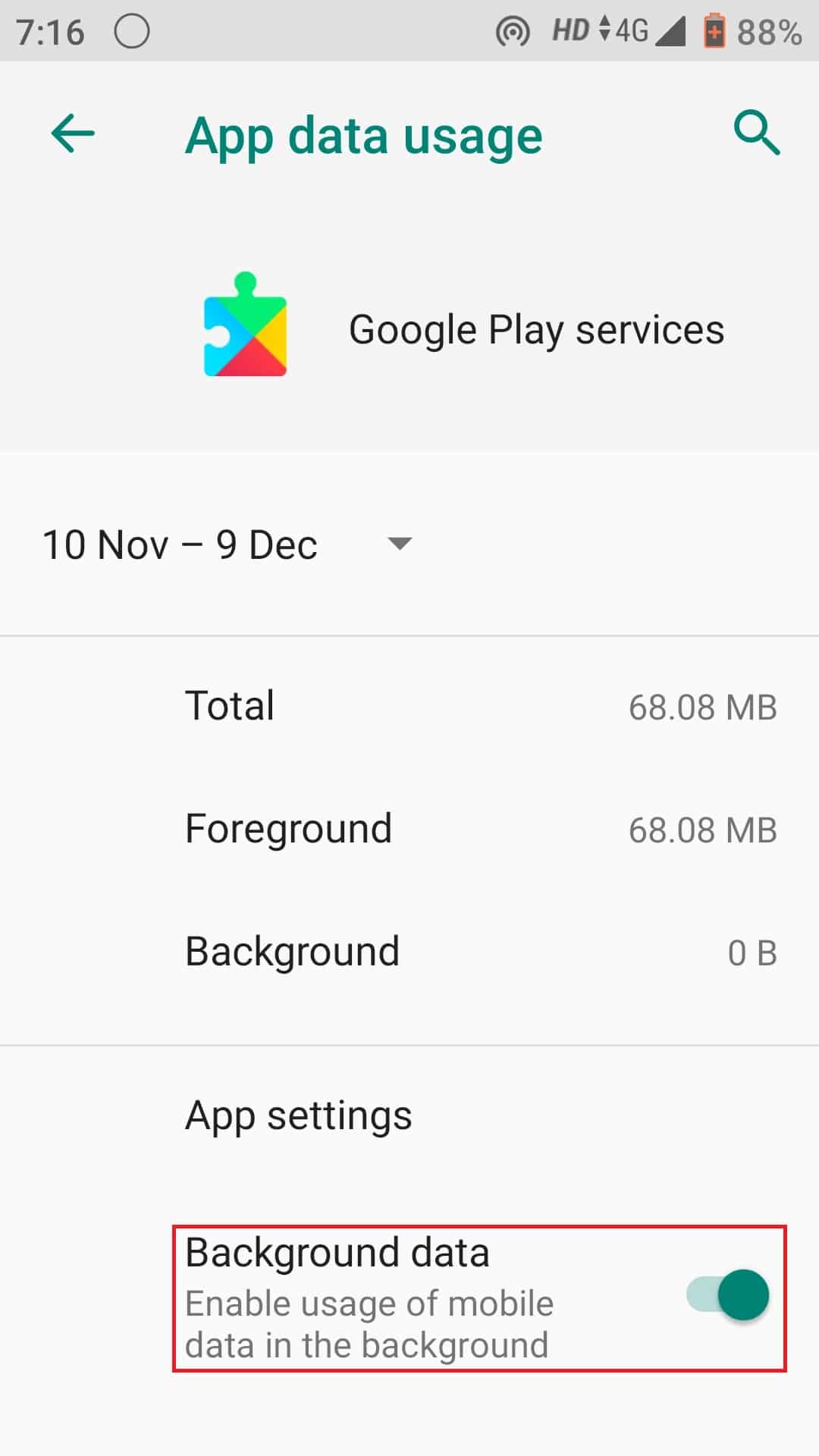
7. Son olarak Android Telefonunuzu yeniden başlatın.
Ayrıca Okuyun: Birçok Gönderilmemiş Multimedya Mesajına Mesaj Gönderilememesini Düzeltmenin 8 Yolu
Play Store'daki Uygulamanın Sürümü Nasıl Düşürülür?
Şu anda, uygulama Play Store'u eski sürüme geçirmenin bir yolu yoktur. Bu nedenle, geriye kalan tek yol, android uygulamalarını ayrı ayrı eski sürüme geçirmektir.
Sıkça Sorulan Sorular (SSS)
S1. Neden Android uygulamasını eski sürüme geçirelim?
Cevap. Güncelleme genellikle sessizce ve sizin haberiniz olmadan gerçekleşir. Sonuç olarak, çalıştırılamayacak kadar karmaşık, hatalı veya yaşam tarzınız için gerekli olan işlevsellikten yoksun bir yazılım sürümünü kullanmak zorunda kalabilirsiniz. Uygulama, düşürüldüğünde önceki bir sürüme geri döner.
S2. Samsung'ta bir uygulamanın sürümü nasıl düşürülür?
Cevap, Bir Samsung telefonunu önceki bir sürüme düşürmek için APK dosyasını indirin ve yukarıda belirtilen prosedürün aynısını izleyin.
S3. Android Sürümünü Düşürmek Güvenli mi?
Cevap. Sürüm düşürme, üreticilerin resmi olarak onaylamadığı bir uygulamadır. Bunu gerçekleştirmek zordur ve cihazın garantisini geçersiz kılabilir. Cihazınızdaki yazılımı değiştirme konusunda önceden uzmanlığınız olmadığı sürece bunu denememelisiniz, çünkü potansiyel bir tuğla oluşturma riski vardır.
S4. Android'de YouTube uygulamasının sürümü nasıl düşürülür?
Cevap. YouTube uygulamasını eski sürüme geçirmek düşündüğünüzden daha kolay. Ayarlar'ı açın ve arama çubuğuna uygulamalar ve bildirimler yazın ve YouTube'u bulana kadar kaydırın. Açın ve sağ üst köşedeki üç nokta simgesine ve ardından Güncellemeleri kaldır'a dokunun.
S5. Android Uygulamalarınızı neden eski sürüme geçirmelisiniz?
Cevap. Sürüm düşürme, üreticilerin resmi olarak onayladığı bir uygulama değildir. Yapması zordur, garantinizi geçersiz kılabilir ve cihazınızı kirletebilir. Cihazınızdaki yazılımı değiştirme konusunda önceden deneyiminiz yoksa bunu denememelisiniz.
Önerilen:
- Veri Kaybetmeden Fitbit Inspire 2 Nasıl Sıfırlanır
- Samsung Galaxy 5 Sesli Postanın Çalışmamasını Düzeltme
- Android Komut Yok Hatasını Düzeltin
- Play Store'da Olmayan En İyi 27 Yasadışı Android Uygulaması
Umarız bu kılavuzun yardımıyla, uygulamayı kaldırmadan Android sürümünü düşürmeyi öğrenebilmişsinizdir. Herhangi bir sorunuz veya öneriniz varsa, bunları aşağıdaki yorumlar bölümüne bırakmaktan çekinmeyin.
